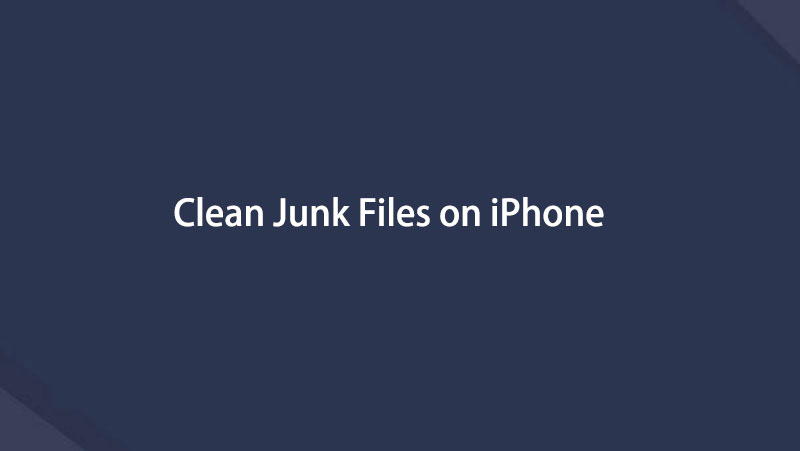- Část 1. Vyčistěte nevyžádané soubory z iPhone pomocí FoneEraser pro iOS
- Část 2. Odstraňte nevyžádaný soubor na iPhone pomocí AssistiveTouch
- Část 3. Vyčistěte nevyžádané soubory stažením aplikace
- Část 4. Vyčistěte nevyžádané soubory pomocí aplikace Clean pro iPhone
- Část 5. Jak odstranit nevyžádaný soubor v aplikaci Nastavení
- Část 6. Časté dotazy o odstraňování nevyžádaných souborů na iPhone
- Vymažte nevyžádané soubory iPhone
- Vymažte mezipaměť iPadu
- Vymažte soubory cookie Safari pro iPhone
- Vymažte mezipaměť iPhone
- Vyčistěte paměť iPad
- Vymazat historii Safari pro iPhone
- Smazat kontakty iPhone
- Odstranit zálohu iCloud
- Odstraňte e-maily pro iPhone
- Odstranit iPhone WeChat
- Odstranit iPhone WhatsApp
- Odstraňte zprávy iPhone
- Smazat fotografie z iPhonu
- Smazat seznam skladeb pro iPhone
- Smazat přístupový kód pro iPhone
Vyčistěte nevyžádané soubory na iPhone pomocí nejdoporučenějších řešení
 Aktualizováno dne Boey Wong / 19. července 2022 14:20
Aktualizováno dne Boey Wong / 19. července 2022 14:20Co jsou nevyžádané soubory v mém telefonu? Moje úložiště iPhone nestačí. Jak mohu vymazat nevyžádané soubory na iPhone? Dík!
Apple poskytuje na iPhone různé úložiště, které uživatelům pomáhá ukládat data a normálně spouštět operační systém. Po určité době najdete na iPhone nějaké problémy a musíte se naučit, jak vymazat nevyžádané soubory, abyste jej dostali z abnormálního stavu.
Co jsou nevyžádané soubory na iPhone?
Než se ponoříte do toho, jak se zbavit nevyžádané pošty na iPhone, měli byste vědět, co jsou nevyžádané soubory.
Ve skutečnosti jsou to nevyžádané soubory včetně dočasných a poškozených souborů cookie, mezipaměti a protokolů vytvářených aplikacemi třetích stran, které často používáme. Přestože jsou malé, mohou po nahromadění způsobit problémy. V důsledku toho bude váš iPhone pomalejší, dokonce mrtvý.
Chcete-li předejít tomuto druhu problému, měli byste postupovat podle metod v tomto příspěvku a odstranit nevyžádané soubory na iPhone.
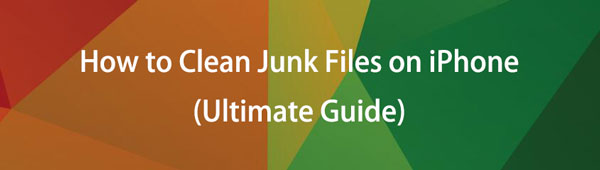

Seznam příruček
- Část 1. Vyčistěte nevyžádané soubory z iPhone pomocí FoneEraser pro iOS
- Část 2. Odstraňte nevyžádaný soubor na iPhone pomocí AssistiveTouch
- Část 3. Vyčistěte nevyžádané soubory stažením aplikace
- Část 4. Vyčistěte nevyžádané soubory pomocí aplikace Clean pro iPhone
- Část 5. Jak odstranit nevyžádaný soubor v aplikaci Nastavení
- Část 6. Časté dotazy o odstraňování nevyžádaných souborů na iPhone
Část 1. Vyčistěte nevyžádané soubory z iPhone pomocí FoneEraser pro iOS
Kromě způsobů Apple existuje mnoho důvěryhodných nástrojů, které byste měli vyzkoušet. Tady, FoneEraser pro iOS je nejdoporučovanějším programem, který byste na počítači neměli minout. Je užitečné a výkonné ze zařízení mazat systémové nevyžádané soubory, velké dokumenty, fotografie, aplikace a další a také snadno vymazat všechna data z iPhone.
Je to také snadný nástroj i pro začátečníky, jeho jasné rozhraní vám ukáže, jak používat FoneEraser pro iOS na počítači k odstranění nevyžádaných souborů iPhone a dalších dat.
FoneEraser pro iOS je nejlepší čistič dat pro iOS, který dokáže snadno a trvale vymazat veškerý obsah a nastavení na iPhone, iPad nebo iPod.
- Vyčistěte nepotřebná data z iPhone, iPadu nebo iPodu touch.
- Rychle vymažte data jednorázovým přepsáním, což vám ušetří čas na spoustu datových souborů.
- Je bezpečný a snadno použitelný.
Nemůžu se dočkat, až se naučíte, jak jej používat k čištění nevyžádaných souborů na iPhone. Zkontrolujte níže uvedené kroky.
Kroky, jak se zbavit systémového odpadu a dalších dat na iPhone:
Krok 1Stažení a instalace FoneEraser pro iOS na počítači a poté připojte iPhone.

Krok 2Spusťte program, vyberte Uvolněte prostor > Vymazat nevyžádané soubory. Začne skenovat vaše zařízení.

Krok 3Poté můžete vidět všechny dostupné položky, zkontrolovat je a kliknout Vymazat .
Pokud chcete uvolněte místo, spravovat duplicitní soubory nebo nechtěné aplikace, můžete tento nástroj použít také na počítači k tomu, co chcete.
FoneEraser pro iOS je nejlepší čistič dat pro iOS, který dokáže snadno a trvale vymazat veškerý obsah a nastavení na iPhone, iPad nebo iPod.
- Vyčistěte nepotřebná data z iPhone, iPadu nebo iPodu touch.
- Rychle vymažte data jednorázovým přepsáním, což vám ušetří čas na spoustu datových souborů.
- Je bezpečný a snadno použitelný.
Část 2. Odstraňte nevyžádaný soubor na iPhone pomocí AssistiveTouch
Na rozdíl od Androidu nemá iPhone žádnou funkci, která by vám pomohla vyčistit nevyžádané soubory. Pokud se však chcete naučit, jak vyčistit nevyžádané soubory na iPhone, jste na správném místě.
AssistiveTouch je pohodlný design, který vám na iPhonu usnadní vše. Navíc vás dokáže něčím překvapit. AssistiveTouch můžete například použít k vymazání nevyžádaných souborů iPhone. A zároveň může opravit některé neznámé problémy na iPhone.
Krok pf čištění nevyžádaných souborů na iPhone přes AssistiveTouch:
Krok 1Aktivujte AssistiveTouch na iPhone prostřednictvím Přístupnost > dotek > Pomocný dotek, zapněte jej. Poté můžete na obrazovce vidět kruhové tlačítko.
Krok 2Stiskněte a uvolněte tlačítko pro zvýšení hlasitosti a poté tlačítko Volume Down knoflík. Podrž energie dokud neuvidíte posuvník.
Krok 3Klepněte na Pomocný dotek ikonu a vyberte položku Domů .
Krok 4Zde musíte zadat svůj přístupový kód. Pokud otevřete aplikaci a automaticky se restartuje, funguje.
Část 3. Vyčistěte nevyžádané soubory stažením aplikace
Možná víte, že iPhone poskytuje funkci, která vám umožňuje stahovat aplikace. Odebere aplikace z vašeho iPhone, ale zachová data. Když tuto aplikaci znovu nainstalujete, data aplikace se vrátí do vašeho zařízení.
Můžete jej tedy také použít k odstranění nevyžádaných souborů z aplikací na iPhone. Níže je uvedeno, jak stáhnout aplikace na iPhone.
Krok 1Otevřete Nastavení aplikaci na iPhone a klepněte na obecně > Skladování.
Krok 2Vyberte požadovanou aplikaci a vyberte Vypnout aplikaci App .
Krok 3Vybrat Vypnout aplikaci App tlačítko znovu, když vyskočí.

Pokud se po vyzkoušení výše uvedených metod na vašem iPhone nic nestane, budete potřebovat nějaké čistící aplikace pro iPhone.
FoneEraser pro iOS je nejlepší čistič dat pro iOS, který dokáže snadno a trvale vymazat veškerý obsah a nastavení na iPhone, iPad nebo iPod.
- Vyčistěte nepotřebná data z iPhone, iPadu nebo iPodu touch.
- Rychle vymažte data jednorázovým přepsáním, což vám ušetří čas na spoustu datových souborů.
- Je bezpečný a snadno použitelný.
Část 4. Vyčistěte nevyžádané soubory pomocí aplikace Clean pro iPhone
Pokud vám některé programy třetích stran v počítači mohou pomoci odstranit nevyžádané soubory pro iPhone, můžete také najít podobné nevyžádané soubory prostřednictvím aplikací pro čištění iPhone. Na rozdíl od počítačových aplikací se čisticí aplikace pro iPhone nebudou ptát počítače, když potřebujete vyčistit nevyžádané soubory. Potřebujete pouze iPhone s připojením k internetu.
Zde jsou 3 nejlepší aplikace pro čištění iPhone pro reference.
Top 1. Clean Doctor (fotografie, video, kontakty, kalendář)
Můžete vymazat fotografie, videa, kontakty, kalendáře a další. A dokonce máte nástroje pro úpravu fotografií, vytváření tónů atd.
Top 2. Smart Cleaner (fotografie a kontakty)
Můžete jej použít k ručnímu uspořádání fotografií, videí, kontaktů a dalších.
Top 3. Boost Cleaner (telefon, jméno, e-mail, fotografie)
Má jednoduché rozhraní a rychle najdete telefon, jméno, e-mail nebo čističe fotografií. Má pro vás také blokovač reklam.
Na iPhonu byste to věděli Nastavení je nejlepší aplikace pro snadnou správu všech dat.
Část 5. Jak odstranit nevyžádaný soubor v aplikaci Nastavení
Nejprve můžete zkontrolovat úložiště iPhone v Nastavení. Jít do Nastavení > obecně > iPhone Storage.
Poté můžete vidět stav úložiště a podle toho začít odstraňovat nevyžádané soubory a další nechtěná data.
Pokud například chcete odstranit nevyžádané soubory pro aplikaci Safari, můžete klepnout na Nastavení > obecně > iPhone Storage > Safari > Website data > Odebrat všechna data webu.

Podobně, pokud chcete odstranit nevyžádané soubory z jiné aplikace, můžete zopakovat výše uvedené operace.
FoneEraser pro iOS je nejlepší čistič dat pro iOS, který dokáže snadno a trvale vymazat veškerý obsah a nastavení na iPhone, iPad nebo iPod.
- Vyčistěte nepotřebná data z iPhone, iPadu nebo iPodu touch.
- Rychle vymažte data jednorázovým přepsáním, což vám ušetří čas na spoustu datových souborů.
- Je bezpečný a snadno použitelný.
Část 6. Časté dotazy o odstraňování nevyžádaných souborů na iPhone
1. Jak odstranit systémové nevyžádané soubory?
Pokud chcete odstranit systémové nevyžádané položky na iPhone, můžete vyzkoušet funkci AssistiveTouch. Pokud to nefunguje, zkuste to FoneEraser pro iOS na počítači, abyste snadno odstranili systémové nevyžádané soubory z iPhone.
2. Co jsou nepotřebné soubory v mém telefonu?
Pokud jsou soubory dočasné a používají se ve vašem zařízení pro zvláštní účely a po uplynutí této omezené doby se stanou nepoužitelnými, jedná se o nepotřebné soubory ve vašem telefonu. K jejich odstranění můžete použít řešení v tomto příspěvku.
3. Jak vyčistím nastavení iPhonu?
Chcete-li vyčistit nastavení iPhonu, otevřete na svém zařízení aplikaci Nastavení. V nabídce Nastavení přejděte do části Obecné. Vyhledejte možnost označenou jako Resetovat nebo Přenést iPhone a klepněte na ni. Z dostupných možností resetování vyberte Vymazat veškerý obsah a nastavení. Pro ověření můžete být vyzváni k zadání přístupového kódu nebo hesla Apple ID. Po potvrzení nechte zařízení nějaký čas na dokončení procesu bezpečného odebrání veškerého obsahu a nastavení. Je důležité si uvědomit, že provedením této akce vymažete všechna data na vašem iPhone, takže se ujistěte, že jste si zálohovali všechny důležité informace, než budete pokračovat.
4. Jak vymazat cookies na iPhone?
Chcete-li na iPhonu vymazat soubory cookie, postupujte v aplikaci Nastavení takto: Otevřete Nastavení a přejděte dolů a vyhledejte Safari nebo prohlížeč, který používáte. Klepněte na Safari a přejděte dolů a vyhledejte Vymazat historii a data webových stránek. Klepněte na něj a zobrazí se výzva k potvrzení. Potvrďte výběrem „Vymazat historii a data“. Tato akce z vašeho zařízení odstraní soubory cookie, historii procházení a další data webových stránek. Restartujte prohlížeč nebo aplikaci, aby se změny projevily. Vezměte prosím na vědomí, že vymazáním souborů cookie se odhlásíte z webových stránek a může to ovlivnit váš zážitek z prohlížení.
5. Jak poznám, že je můj iPhone čistý?
Chcete-li zjistit, zda je váš iPhone čistý, můžete provést několik kontrol. Nejprve se ujistěte, že vaše zařízení používá nejnovější verzi systému iOS, abyste měli nejnovější aktualizace zabezpečení. Dále prohledejte své zařízení pomocí renomovaných antivirových nebo bezpečnostních aplikací z App Store. Zkontrolujte nainstalované aplikace a odstraňte všechny podezřelé nebo neznámé. Zkontrolujte jakékoli neobvyklé chování, jako je neočekávané vybíjení baterie, pomalý výkon nebo neznámá vyskakovací okna. Pravidelně kontrolujte nastavení svého zařízení, zda neobsahuje neobvyklé konfigurace nebo neoprávněné změny. A konečně, buďte opatrní na pokusy o phishing a stahujte aplikace pouze z důvěryhodných zdrojů.
To je vše o tom, jak vyčistit nevyžádané soubory na iPhone pomocí nejvíce doporučených metod. Všechny jsou osvědčené a spolehlivé, ale FoneEraser pro iOS je to nejlepší, co byste si neměli nechat ujít. Poskytuje 2 režimy, které vám umožní odstranit data iPhone s nebo bez vymazání dat. A má funkce pro individuální správu fotografií, souborů, nevyžádaných souborů a aplikací. S ním jistě můžete snadno odstranit nevyžádané soubory a další nežádoucí data. Proč si nestáhnout a užít si jeho výhod hned teď!
FoneEraser pro iOS je nejlepší čistič dat pro iOS, který dokáže snadno a trvale vymazat veškerý obsah a nastavení na iPhone, iPad nebo iPod.
- Vyčistěte nepotřebná data z iPhone, iPadu nebo iPodu touch.
- Rychle vymažte data jednorázovým přepsáním, což vám ušetří čas na spoustu datových souborů.
- Je bezpečný a snadno použitelný.
Níže je pro referenci videonávod.